【ストーリー加工】大好きな曲の歌詞を使ったアレンジはいかが?切り抜き画像と組み合わせるのがポイントだよ
isuta / 2023年2月17日 19時0分
今回は、iPhoneの被写体切り抜き機能を使った、ストーリー加工のアイデアをご紹介。
楽曲の歌詞を表示したり、動きのあるエフェクト背景と組み合わせたりすることで、トリック感のある目を引くストーリーに仕上げられますよ。
動きのある背景&切り抜き画像を掛け合わせたストーリー加工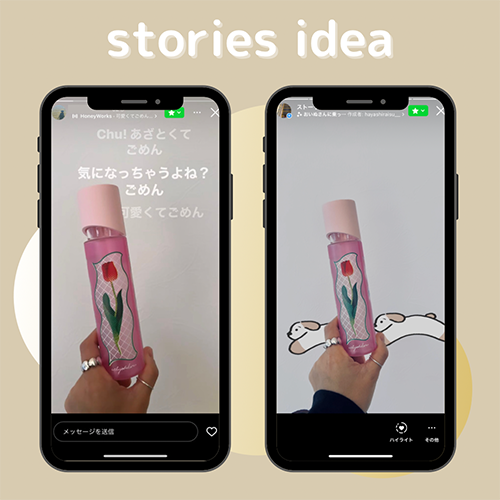
ストーリーのミュージックスタンプに備わっている、歌詞を表示する機能。この機能と切り抜き画像を合わせることで、ストーリ画面に奥行き感がプラスできちゃうんです。
同テクニックは、かわいく動くエフェクトとの相性も抜群なのでぜひ試してみて!
好きな曲の歌詞を、切り抜き画像の背面に流す方法
ここでは、歌詞が背景に流れる加工方法を取り上げます。
まずはストーリーへ、被写体を切り抜く前の元画像をセットしてください。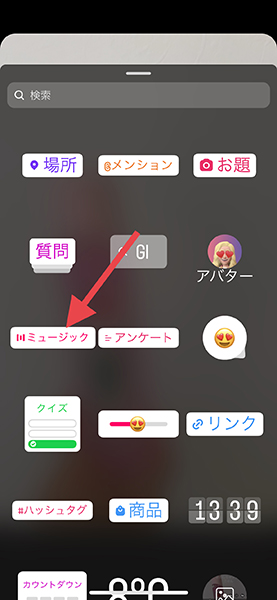
次に、スタンプトレーにある『ミュージック』をタップし、好きな楽曲を選択。
テキストが少し被写体に重なるように配置すると、画像を重ねた時に奥行きが感じられるようになりますよ。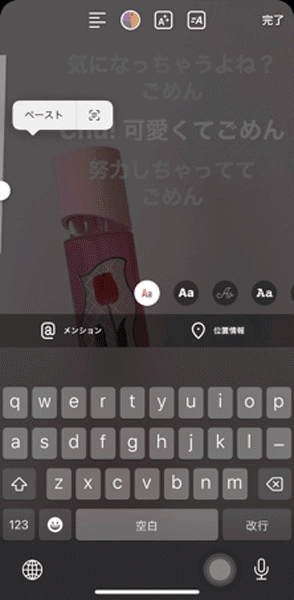
歌詞の配置が完了したら、切り抜かれた画像をテキストへコピペ操作で貼り付け、後ろの被写体にぴったり重なるように調整してください。
これで歌詞が被写体の後ろからピョンと登場する、遊び心あふれるストーリーの完成!
動きのあるエフェクトと組み合わせるのもおすすめ
同じように被写体切り抜き画像を重ねるテクニックを、後付け可能な動きのあるエフェクトと組み合わせるのはいかがでしょうか?
「おいぬさんに乗っかられて嬉しいエフェクト」に切り抜き画像を重ねると、被写体のバックをわんちゃんが駆け抜けていきますよ。
海外ユーザーなどに人気なのが、「manga」のキーワード検索で見つかるエフェクト。
元の画像がモノクロに変化するため、カラーの切り抜き画像を少しずらして配置してみるのも良いかもしれません。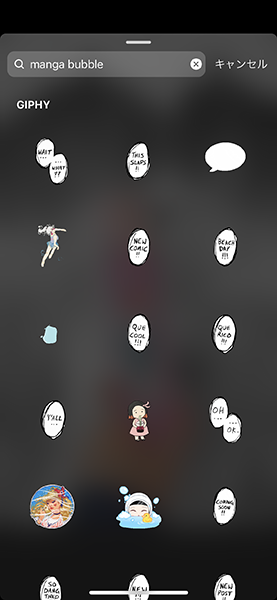
こちらのエフェクトには、「manga bubble」のGIFを付け加えるのがおすすめ。
背景のイラストがパパッと切り替わる目立つストーリーが、あっという間に完成しました。
Androidユーザーの方も、加工アプリなどで画像を切り抜いたものを準備しておけば同じような加工が作成できます。
春休みのおでかけを、切り抜き画像でひと工夫加えたストーリーとしてかわいくシェアしてみてくださいね。
外部リンク
この記事に関連するニュース
-
「Instagram」の新機能、見逃してない?投稿時に知っておきたい新作スタンプなどチェックポイント5つ
isuta / 2024年7月6日 18時0分
-
【SNSで話題】人が通ったあとに文字が表示されるトレンド動画の作り方。「CapCut」なら簡単に完成するよ!
isuta / 2024年7月2日 12時0分
-
梅雨にぴったりなエフェクトを見っけ!雨粒エフェクトでどよーんとした空気をかわいい加工で吹き飛ばそ
isuta / 2024年6月25日 18時0分
-
紙を広げたらお気に入りの写真が出てくる!超絶かわいいアニメーション動画が「PaperAnimator」で完成
isuta / 2024年6月22日 18時0分
-
被写体が白く浮き上がる『グロウシルエット』がセンス抜群。「Hypic」のテンプレートを使えば“秒”で完成
isuta / 2024年6月21日 20時0分
ランキング
-
1なぜ?「N-BOX」新型登場でも10%以上の販売減 好敵「スペーシア」と異なる商品力の改め方
東洋経済オンライン / 2024年7月17日 9時30分
-
2ドラマ「西園寺さん」ヒットの予感しかない3理由 「逃げ恥」「家政夫ナギサさん」に続く良作となるか
東洋経済オンライン / 2024年7月16日 20時0分
-
3第171回芥川賞は朝比奈秋さんと松永K三蔵さんがダブル受賞
産経ニュース / 2024年7月17日 18時4分
-
4「ユニクロ・GU・COSのTシャツ」全部買ってわかった“本当にコスパが高い傑作アイテム”
日刊SPA! / 2024年7月17日 18時37分
-
5イケアのモバイルバッテリーに“発火恐れ” 製造不良で一部自主回収…… 海外では事故も発生
ねとらぼ / 2024年7月17日 20時10分
記事ミッション中・・・
記事にリアクションする
![]()
記事ミッション中・・・
記事にリアクションする

エラーが発生しました
ページを再読み込みして
ください










